
Cliente personalizado para MV4
Notas Técnicas
| 420: Cliente de acceso a Sistemas Mil Veinticuatro S.A.
Area: General
[leer mas]
Area: General
DESCRIPCIÓN
El cliente de acceso a los sistemas de Mil Veinticuatro es una aplicación especial que se instala en su computadora tanto con sistema operativo Windows como Mac y que es el que permite acceder a los sistemas de Mil Veinticuatro S.A.
La aplicación viene en dos formatos diferentes según sea Windows o Mac.
En Windows es una carpeta que contiene varias Subcarpetas y también varios archivos. El archivo ejecutable se llama "ClienteMV4 Client.exe" y es el que hay que abrir para ingresar. O se puede definir un acceso directo al mismo y colocarlo en el escritorio o en la barra de tareas.
En Mac es una aplicación "paquete" ó "package". Si se hace click sobre el ícono con el botón derecho del mouse y se elige la opción "Mostrar contenido del paquete" (o su equivalente en inglés "Show package contents") se podrá ver que, en realidad, también es una carpeta que contiene primero una Subcarpeta llamada Contents y dentro de ella archivos y carpetas similares a la versión Windows. Podrá colocar esta aplicación en el Dock ó hacerle un Alias y colocarlo en el escritorio.
Entre las carpetas hay una especial llamada Database cuyo contenido es importante para determinar la dirección IP (o URL) del servidor al que ese cliente intentará conectarse. Se describe su contenido más adelante en la sección Uso Avanzado de esta nota.
FORMA DE UTILIZACIÓN
El cliente está diseñado para conectarse a un servidor de base de datos que corre cualquiera de los sistemas provistos por Mil Veinticuatro S.A.
Su lógica de funcionamiento permite recordar a qué servidor se accedió la última vez que fue usado y volver a conectarse al mismo, siempre y cuando éste esté activo y funcionen las conexiones de red necesarias para accederlo.
La primera vez que se instala un cliente en una computadora donde nunca antes se ejecutó ningún otro cliente de acceso a los sistemas de Mil Veinticuatro S.A., el cliente le pedirá al usuario la información necesaria para establecer a qué servidor conectarse.

Los datos que hacen falta para ingresar pueden ser cualquiera de los siguientes:
1) El CUIT de la Empresa a la que se desea entrar, con ó sin los guiones.
2) La URL ó Dirección IP del servidor. Ese dato figura en el mail de descarga del Cliente. Es importante acá distinguir entre acceso local y remoto. Si el servidor del sistema está en su misma red local, utilizará la URL local que, en general, empieza con "192.168". Si el servidor está en un lugar remoto, ya sea porque está trabajando desde su casa ó porque el servidor está en nuestras oficinas, utilizará la URL remota. Una dirección IP está compuesta por cuatro números entre 0 y 255 separados por puntos (.) seguidos por un "dos puntos" (:) y por un número de 4 ó 5 cifras que es lo que se llama el "Puerto IP". Este puerto es importante porque es el que distingue a diferentes sistemas que corren en el mismo servidor físico.
3) El nombre de la Empresa a la que se desea entrar. Debe estar escrito exactamente como está registrado en nuestros sistemas, por lo tanto no es lo más recomendable. De todas maneras ese nombre figura en el mail que se le envió para descargar el cliente así que eventualmente podría copiarlo y pegarlo de ahí.
4) El nombre del Grupo de Empresas. Si su empresa pertenece a un grupo, también existe un nombre que identifica al grupo entero. Pero vale la misma aclaración, si no está escrito exactamente igual que en nuestros sistemas no servirá
En el caso de haber utilizado la opción 2) el cliente inmediatamente intentará conectarse al servidor que corresponde a la URL escrita.
Si en cambio usó alguna de las otras opciones, se abrirá una nueva ventana que le permitirá elegir el sistema al cual conectarse. Esta ventana se abre siempre, aunque haya un único sistema posible para el CUIT / Nombre ingresado.
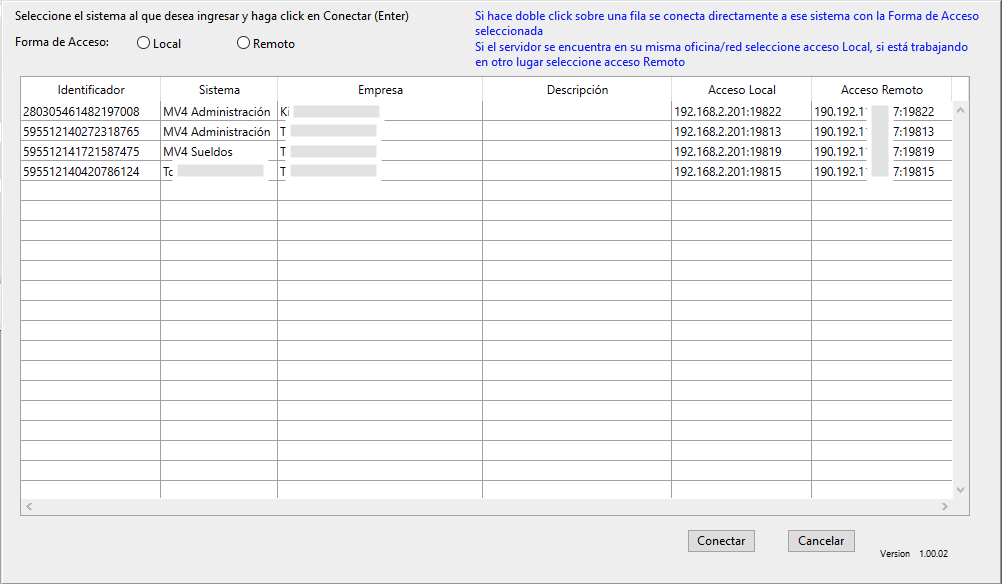
En esta ventana verá la lista de Sistemas y Empresas a las que podría conectarse a partir de la información que ingresó previamente (CUIT / Empresa / Grupo). No importa cual de las 3 opciones haya usado, siempre se mostrarán todos los Sistemas de todas las Empresas del Grupo al que pertenece la empresa que identificó.
Lo que tiene que hacer es elegir la fila que corresponde al par Sistema/Empresa al que quiere entrar y elegir arriba la opción Local o Remoto. Esta última opción solo estará disponible si el servidor de los sistemas que están en las opciones tiene habilitado el acceso remoto.
Una vez elegidas ambas opciones, se hace click en Ingresar y el cliente se intentará conectar al servidor elegido.
PROCESO DE CONEXIÓN - ERROR
Una vez clickeado Ingresar el cliente iniciará el proceso de conexión al servidor. Si la conexión es remota puede demorar un tiempo hasta que se conecta, eso se verá reflejado en la siguiente ventana de proceso.
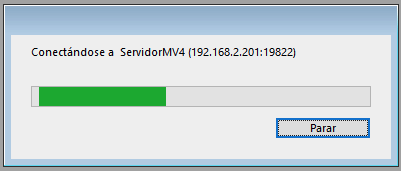
En esta ventana aparece la URL a la que se está intentando conectar, más allá de que haya usado cualquiera de las 4 opciones para elegir el servidor.
Si pasado cierto tiempo el cliente no logra conectarse al servidor, aparecerá el siguiente mensaje de error.
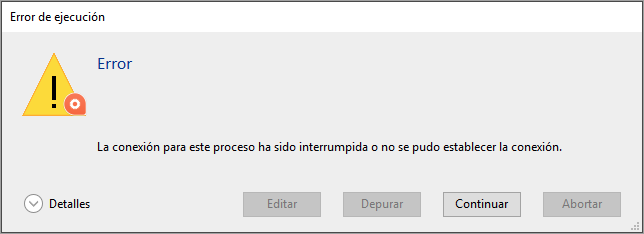
Las causas de este error pueden ser las siguientes:
1) Ingresó una URL en la primera pantalla y esa URL no es la correcta y no corresponde a ningún servidor activo accesible desde su computadora.
2) Eligió la opción Local cuando correspondía la Remota. O también viceversa en algunos casos de redes locales en las que no funciona el uso de la IP pública para entrar a la red local.
3) Su computadora no tiene o no le funciona bien el acceso a redes, o eligió acceso Remoto y no tiene Internet. Eso es fácil de verificar, si abre un navegador y no puede navegar, está claro que es ésa la causa.
4) Está usando Acceso Local y su servidor cambió de dirección de IP local. Esto no debería ocurrir porque nosotros siempre recomendamos que los servidores tengan IP local fija. Pero a veces los técnicos se nos adelantan, usan la opción por defecto de IP variable y cuando el servidor cambia de IP pasa eso, no se puede acceder.
5) Está usando Acceso Remoto y la red local de la oficina donde está el servidor cambió de IP público. Si no tiene un servicio de Internet con IP fijo y accede en forma remota usando la dirección IP pública, fallará en cuanto cambie. En estos casos se recomienda el uso de alguna herramienta tipo No-IP ó DynDns que le da un URL fijo (en este caso no es un número sino letras) y deberá usar ésta para acceder. En estos casos no debe usar la opción de ingresar el CUIT porque las opciones siempre van con los números de IP, no con URLs alfanuméricas.
6) Esta es la más frecuente: El servidor no funciona ó no tiene acceso a Internet.
Por lo tanto, cuando le ocurre este error de conexión, antes de llamar a Mil Veinticuatro S.A., verifique si no se trata de alguna de las primeras 3 opciones, para descartarlas.
Después, si está usando Acceso Local, probablemente tenga acceso a su servidor, o le pueda pedir a alguien de la Empresa que lo verifique. Posiblemente ó esté apagado, o el servidor del sistema no esté abierto, o esté colgado ó con algún mensaje de error en su pantalla. O también como posibilidades más remotas, el servidor podría no tener acceso a redes ó tener problemas de Firewall. En estos casos si puede enviarnos una foto de pantalla podremos orientarlo sobre si el problema está en el sistema ó en la computadora. Si tiene algún servicio técnico que lo asista, también lo puede llamar para involucrarlo en el tema si hiciera falta.
Esto mismo también vale si está usando Acceso Remoto porque trabaja desde su casa, pero el servidor está en las oficinas de su Empresa y puede recurrir a alguien que lo revise.
Finalmente, si el servidor es Remoto y está en nuestras oficinas, envíenos un mensaje diciendo que no puede entrar, con la foto del error de conexión y nosotros verificaremos el servidor a ver si el problema está de nuestro lado o no.
CONEXIÓN EXITOSA
Cuando la conexión ocurre, si se trata de un servidor remoto ó también en algunos casos en los que hubo actualizaciones del sistema, verá aparecer unas ventanas más grandes que indican el avance del proceso de conexión.
Finalmente aparecerá la ventana de selección de usuarios de su sistema.
Verifique que se trate del sistema y la empresa correcta. Si no fue así debería ir más adelante a la sección Cambio de Sistema a Conectar.
Una vez que logró ingresar al sistema que eligió, el cliente recordará la URL de acceso y la siguiente vez que lo abra automáticamente intentará conectarse de nuevo a la misma, no haciendo falta volver a ingresar CUIT / URL / Nombres ni elegir opciones Local / Remoto.
Si utiliza una Notebook con la que trabaja tanto Local como Remoto, en general la opción Remoto también funciona en la red local así que puede elegirla. Pero si esto no fuera así, debería tener duplicada la aplicación Cliente (la carpeta completa) para poder usar una para el acceso Local y otra para el acceso Remoto.
CAMBIO DE SISTEMA A CONECTAR
Si el sistema o la empresa a la que se conectó no son los correctos, la siguiente vez que lo abra volverá a acceder a la misma dado que el cliente recuerda la última conexión (y esto ocurre aunque no haya ingresado el usuario y la contraseña, dado que una vez que se llegó a esta pantalla la conexión ya fue exitosa).
Para evitar esto, o para acceder a un nuevo sistema/empresa si duplicó un cliente que ya había sido utilizado para acceder y recuerda esa conexión, lo que hay que hacer es abrir el cliente e inmediatamente presionar y mantener presionada la tecla Ctrl (tanto en Windows como en Mac). Al hacer esto, sin importar si la última conexión fue exitosa, aparecerá la ventana que pide el CUIT/URL/Empresa y le permitirá elegir nuevamente a qué servidor quiere conectarse.
RECONEXIÓN DESPUÉS DE UN ERROR
Cuando intentó conectarse a un sistema y tuvo un error de conexión, antes de volver a intentarlo debe seguir las recomendaciones que le dimos en la sección Proceso de Conexión - Error.
Si las siguió, o no las siguió y quiere intentarlo de nuevo hágalo. Cuando lo abra, en lugar de volver a intentar conectarse a la misma dirección que acaba de fallar, el cliente le mostrará la siguiente ventana.
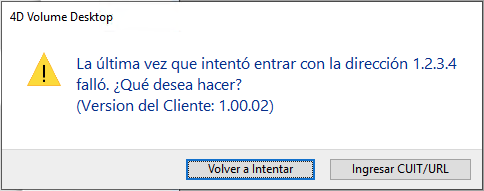
Si abrió un cliente por primera vez (o al menos eso es lo que usted cree) y la última vez que había sido usado falló, igual le aparecerá esa ventana.
Tiene dos opciones. La primera es volver a intentarlo. Si el problema que había se solucionó logrará conectarse. Pero si vuelve a fallar, antes de intentarlo por tercera vez recuerde si siguió las recomendaciones que le dimos. Porque si lo hizo y cree que el problema se solucionó, evidentemente no fue así.
La otra opción es pedir que le vuelva a pedir ingresar URL/CUIT/Empresa. Si su error fue haber escrito la URL equivocada, el servidor cambió de IP local ó usa acceso remoto y cambió el IP público esta opción es la adecuada.
No intente esta opción si no siguió nuestras recomendaciones y no sabe las causas por las que no se pudo conectar. Lo más probable es que si el problema no se resolvió vuelva a fallar.
Si después de abrir por segunda vez el cliente vuelve a fallar e intenta abrirlo por tercera vez (o cuarta, quinta, sexta, etc.) la ventana será un poco diferente, simplemente para recordarle que ya lo intentó más de una vez y si sigue fallando es hora de hacer algo al respecto, o seguir nuestras recomendaciones o mandarnos un mensaje avisando que no puede entrar y que ya lo intentó varias veces.
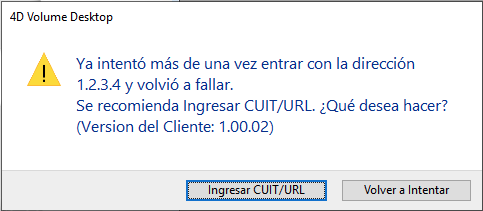
Note que tanto en esta como en la anterior ventana aparece la URL a la que había intentado conectarse y que falló. Es importante que nos mande la foto de esta pantalla porque ese dato nos puede servir para saber la causa de la falla.
Note también que mientras que en el primer reintento la opción por defecto es la de volver a intentar en los siguientes ya es pedir el CUIT/URL, porque si falló más de una vez lo más probable es que deba cambiar la dirección de acceso.
AUTOACTUALIZACIONES DEL CLIENTE
El cliente está diseñado para acceder a los servidores que corran en la misma versión del motor de base de datos (4D). Podrá saber la versión a partir del color del ícono del archivo .exe en Windows (y de su acceso directo) ó de la aplicación en Mac. La versión 18 es de color anaranjado, la 19 es de color azul y la 20 de color turquesa.
Si se conecta a un servidor de una versión diferente, le aparecerá el siguiente cartel:
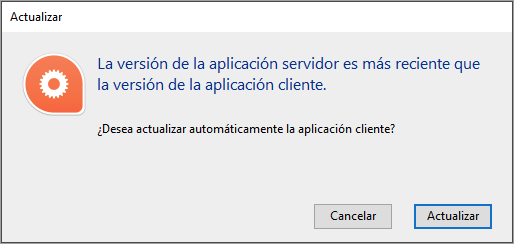
Ojo con esto, porque aunque el cartel diga "más reciente" eso no significa que sea así realmente. Si el servidor corre en versión 19 y usted abre un cliente versión 18 es correcto que diga "más reciente". Pero si usted abrió un cliente en versión 19 y el servidor está en versión 18 también dirá "más reciente" aunque esto no sea cierto.
Cuando ocurre esto es, o bien porque 1) entró al servidor equivocado, en cuyo caso debe cancelar inmediatamente, o porque 2) el servidor de su sistema fue actualizado y es hora de actualizar su cliente. Pero también puede ocurrir 3) si ya se descargó el cliente de una versión nueva y el servidor todavía no fue actualizado. Ojo porque es el último caso y en este caso NO DEBE CONECTARSE.
Cuando realmente se trata del caso 2) haga click en Actualizar, en los otros dos casos Cancele.
Si cancela verá otro cartel de error diciendo que las versiones de el servidor y el cliente son diferentes. Es lo que ocurrió realmente.
Si es el caso 1) deberá abrir el cliente usando Ctrl para que le vuelva a pedir URL ó CUIT y pueda elegir el sistema correcto. En realidad posiblemente le aparezca el cartel posterior al error de conexión y podrá elegir la opción de ingresar CUIT. En el caso 3) no toque más ese cliente hasta que le avisemos y abra el correcto, que todavía lo debe tener en su computadora.
En el caso 2) aparecerán más ventanas informando el estado de la actualización. En algún momento el cliente se cerrará y por ahí no ocurrirá nada. Pero no se desespere, es porque mientras ocurre la actualización no hay ningún cartel. Pasado un cierto tiempo el cliente nuevo abrirá. Si esto no ocurre, ahí deberá comunicarse con Mil Veinticuatro S.A. y pedir soporte.
Cuando el cliente nuevo abra, si todo funciona como debería, no tendrá que ingresar URL ó CUIT porque el cliente solo recordará la dirección del servidor y se conectará. Por supuesto que si tiene error seguirá los mismos pasos indicados antes. Pero también podría ocurrir que le pida URL ó CUIT, en este caso ingréselo, elija en la ventana el servidor correcto e ingrese. Atención acá, porque los servidores que aparecen en la ventana están filtrados por la versión de su cliente. Si no le aparece el correcto o le sale un mensaje de error diciendo que no hay ningún servidor con esos datos, también comuníquese con Mil Veinticuatro y describa el problema lo mejor que pueda.
Finalmente, una advertencia. Si, a pesar de nuestras recomendaciones, se dio el caso 3) y clickeó en Actualizar, lo que ocurrirá es que el cliente se "actualizará" y bajará a la versión anterior, la del servidor. En este caso, o bien deberá volver a instalarlo, o quizás mejor, espere a que le avisemos que el servidor ya se actualizó y vuelva a abrirlo. Volverá a ocurrir lo de la autoactualización pero ahora estaremos en el caso 2) y debería actualizarse bien.
SECCION AVANZADA
Esta sección le sirve para conocer algo más acerca del funcionamiento del cliente, que le permitirá manejar en forma más directa las opciones de acceso, repeticiones después de fallos, etc. No es estrictamente necesario que la lea, pero si le interesa podrá realizar algunas tareas sin necesidad de pedirnos soporte.
Lo que vamos a describir en esta sección es el contenido de la carpeta Database, que es lo que determina la conducta que tendrá el cliente al abrir.
Cuando se instala un cliente "limpio", lo único que encontrará en esa carpeta es un documento llamado ClienteMV4 Client.4DZ. Ese documento contiene la programación desarrollada por Mil Veinticuatro S.A. que le permite hacer todo lo que se describió más arriba en esta nota. También encontrará una carpeta llamada Resources que, en la versión actual, solo contiene un archivo de texto version.txt que tiene, como su nombre lo indica, el número de versión de la aplicación Cliente. Esto no tiene nada que ver ni con la versión del sistema (que solo aparece una vez que se conectó) ni tampoco con la version del motor de base de datos 4D (determinada por el color del archivo aplicación). No debe tocar ni el documento ni la carpeta, porque el cliente dejará de funcionar.
Una vez que utilizó ese cliente para conectarse a un servidor pueden aparecer, o no, los siguientes documentos:
serverURL.txt: Este documento contiene la URL de acceso al servidor. Es lo que permite que el cliente "recuerde" esa dirección y al abrir vuelva a conectarse a la misma sin pedírsela al usuario. Ojo, borrar este documento no necesariamente implica que la vez siguiente que abra el cliente le pida CUIT/URL de conexión. Tendrá que leer más adelante para entender porque esto ocurre. Si quiere que se la vuelva a pedir, abra apretando Ctrl.
server.4dlink: Es un documento de uso interno del cliente. No importa si lo borra o lo altera, se volverá a modificar la vez siguiente que el cliente se conecte a un servidor.
ident.txt: Este documento contiene un número que identifica a la empresa/sistema al que se conectó la última vez. Ante la inexistencia de serverURL.txt, si el cliente encuentra este archivo lo utilizará para conectarse a nuestros servidores y obtendrá de ahí el IP de conexión y se conectará automáticamente sin pedir URL ni CUIT. Pero ojo, si borra también este documento además de serverURL.txt tampoco logrará que el cliente le pida el CUIT/URL. Tendrá que seguir leyendo para entender por qué.
NoAbrio.txt: Este documento solamente aparece cuando el cliente la última vez que se abrió no se pudo conectar. Es la forma que tiene de saber que hubo un error y mostrarle al usuario el cartel correspondiente. Inclusive, el contenido de este documento determina si hubo más de una conexión errónea para que salga el segundo mensaje. Entonces, si no quiere que aparezca la ventana de reintento por error, simplemente bórrelo.
Finalmente, queda describir un documento más. Pero este documento no está dentro de la carpeta Database porque es un documento que se utiliza para todos los clientes que se instalen en la misma computadora.
Dentro de la carpeta Documentos (o Mis Documentos ó la que esté asignada a tal fin por su Sistema Operativo) encontrará un documento llamado clientes.json.
clientes.json: Es un documento único en su computadora, o en realidad en cada sesión de cliente de Escritorio Remoto si hay varios. Se encuentra en la carpeta Documentos y contiene información codificada de todos los clientes instalados en su computadora. Si conoce el formato de archivos .json podrá interpretar su contenido y hasta editarlo si tiene manejo de esa clase de documentos. Este documento se crea automáticamente por el primer cliente que se abre en su computadora (o sesión de usuario de escritorio remoto) y recuerda las URL de acceso de todos los clientes abiertos en ella. Está indexada por la ubicación en el disco de cada carpeta que contiene un Cliente y por cada una de ellas guarda la URL de acceso y también el identificador. El propósito de este documento es que al producirse una actualización, el contenido de la carpeta Database se borra completamente y por lo tanto se pierde la URL de acceso y también el identificador del servidor al que estaba accediendo ese cliente. Pero lo único que sí se mantiene es el nombre y ubicación de la carpeta que lo contiene (o en Mac de la aplicación paquete). Por lo tanto, si el cliente al abrirse por primera vez después de la actualización, encuentra ese documento y dentro del mismo encuentra la ubicación de la carpeta que lo contiene podrá obtener de ahí el identificador y la URL de acceso y conectarse directamente sin necesidad de volver a pedir la URL/CUIT al usuario.
Por supuesto si le cambia el nombre o mueve la carpeta a un directorio diferente (se recomienda tener todos los clientes en la carpeta Documentos al primer nivel), se perderá este dato y ante la inexistencia de los documentos identificadores al cliente no le quedará otra que pedir URL y CUIT.
Ahora podemos volver a donde antes dijimos que aún borrando serverURL.txt e ident.txt el cliente igual seguirá recordando el sistema al que accedió por última vez y volverá a entrar al mismo. Para asegurarse de que esto ocurra también hay que borrar el clientes.json ó editarlo y quitar la referencia al cliente que se desea "limipiar".
Repasemos al final el algoritmo que utiliza el cliente cuando se lo abre para determinar su conducta.
1) Si existe el documento NoAbrio.txt en la carpeta Database, se abrirá la ventana avisando que la última vez hubo error. Y si en su contenido está el texto "Mas de un intento" aparecerá la ventana de segundo o más intentos. Y acá no importa qué otros documentos haya ó si el cliente está registrado en clientes.json. La existencia del NoAbrio.txt prevalece sobre cualquier otra regla.
2) Si al abrir el cliente el usuario mantiene apretada la tecla Ctrl, se pedirá la URL/CUIT de acceso. Esto también sin importar la existencia de otros documentos o registro en clientes.json.
3) Si existe el documento serverURL.txt se conectará a la URL que figura en ese documento.
4) Si existe el documento ident.txt se consultará a nuestros servidores cual es la URL que corresponde a ese identificador y se conectará a la misma. Si se trata de un identificador inválido ó no hay conexión a Internet con nuestros servidores, se abrirá la ventana pidiendo URL/CUIT.
5) Si existe la ubicación y nombre de la carpeta contenedora (o paquete aplicación en la Mac) en el documento clientes.json se obtendrá de ahí la URL de conexión y se conectará a esa URL
6) Si no se da ninguna de las opciones anteriores, se pedirá la URL/CUIT.
El cliente de acceso a los sistemas de Mil Veinticuatro es una aplicación especial que se instala en su computadora tanto con sistema operativo Windows como Mac y que es el que permite acceder a los sistemas de Mil Veinticuatro S.A.
La aplicación viene en dos formatos diferentes según sea Windows o Mac.
En Windows es una carpeta que contiene varias Subcarpetas y también varios archivos. El archivo ejecutable se llama "ClienteMV4 Client.exe" y es el que hay que abrir para ingresar. O se puede definir un acceso directo al mismo y colocarlo en el escritorio o en la barra de tareas.
En Mac es una aplicación "paquete" ó "package". Si se hace click sobre el ícono con el botón derecho del mouse y se elige la opción "Mostrar contenido del paquete" (o su equivalente en inglés "Show package contents") se podrá ver que, en realidad, también es una carpeta que contiene primero una Subcarpeta llamada Contents y dentro de ella archivos y carpetas similares a la versión Windows. Podrá colocar esta aplicación en el Dock ó hacerle un Alias y colocarlo en el escritorio.
Entre las carpetas hay una especial llamada Database cuyo contenido es importante para determinar la dirección IP (o URL) del servidor al que ese cliente intentará conectarse. Se describe su contenido más adelante en la sección Uso Avanzado de esta nota.
FORMA DE UTILIZACIÓN
El cliente está diseñado para conectarse a un servidor de base de datos que corre cualquiera de los sistemas provistos por Mil Veinticuatro S.A.
Su lógica de funcionamiento permite recordar a qué servidor se accedió la última vez que fue usado y volver a conectarse al mismo, siempre y cuando éste esté activo y funcionen las conexiones de red necesarias para accederlo.
La primera vez que se instala un cliente en una computadora donde nunca antes se ejecutó ningún otro cliente de acceso a los sistemas de Mil Veinticuatro S.A., el cliente le pedirá al usuario la información necesaria para establecer a qué servidor conectarse.

Los datos que hacen falta para ingresar pueden ser cualquiera de los siguientes:
1) El CUIT de la Empresa a la que se desea entrar, con ó sin los guiones.
2) La URL ó Dirección IP del servidor. Ese dato figura en el mail de descarga del Cliente. Es importante acá distinguir entre acceso local y remoto. Si el servidor del sistema está en su misma red local, utilizará la URL local que, en general, empieza con "192.168". Si el servidor está en un lugar remoto, ya sea porque está trabajando desde su casa ó porque el servidor está en nuestras oficinas, utilizará la URL remota. Una dirección IP está compuesta por cuatro números entre 0 y 255 separados por puntos (.) seguidos por un "dos puntos" (:) y por un número de 4 ó 5 cifras que es lo que se llama el "Puerto IP". Este puerto es importante porque es el que distingue a diferentes sistemas que corren en el mismo servidor físico.
3) El nombre de la Empresa a la que se desea entrar. Debe estar escrito exactamente como está registrado en nuestros sistemas, por lo tanto no es lo más recomendable. De todas maneras ese nombre figura en el mail que se le envió para descargar el cliente así que eventualmente podría copiarlo y pegarlo de ahí.
4) El nombre del Grupo de Empresas. Si su empresa pertenece a un grupo, también existe un nombre que identifica al grupo entero. Pero vale la misma aclaración, si no está escrito exactamente igual que en nuestros sistemas no servirá
En el caso de haber utilizado la opción 2) el cliente inmediatamente intentará conectarse al servidor que corresponde a la URL escrita.
Si en cambio usó alguna de las otras opciones, se abrirá una nueva ventana que le permitirá elegir el sistema al cual conectarse. Esta ventana se abre siempre, aunque haya un único sistema posible para el CUIT / Nombre ingresado.
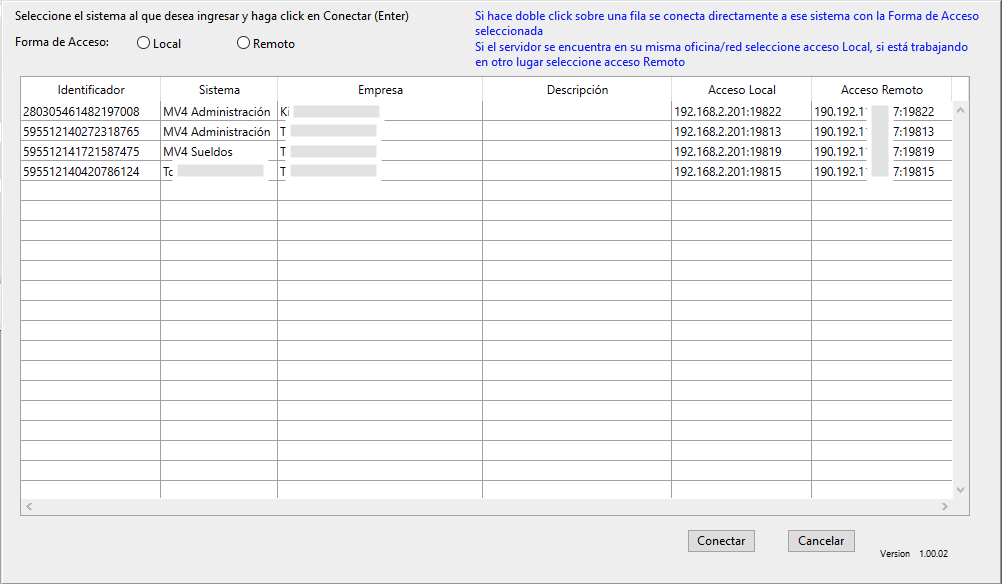
En esta ventana verá la lista de Sistemas y Empresas a las que podría conectarse a partir de la información que ingresó previamente (CUIT / Empresa / Grupo). No importa cual de las 3 opciones haya usado, siempre se mostrarán todos los Sistemas de todas las Empresas del Grupo al que pertenece la empresa que identificó.
Lo que tiene que hacer es elegir la fila que corresponde al par Sistema/Empresa al que quiere entrar y elegir arriba la opción Local o Remoto. Esta última opción solo estará disponible si el servidor de los sistemas que están en las opciones tiene habilitado el acceso remoto.
Una vez elegidas ambas opciones, se hace click en Ingresar y el cliente se intentará conectar al servidor elegido.
PROCESO DE CONEXIÓN - ERROR
Una vez clickeado Ingresar el cliente iniciará el proceso de conexión al servidor. Si la conexión es remota puede demorar un tiempo hasta que se conecta, eso se verá reflejado en la siguiente ventana de proceso.
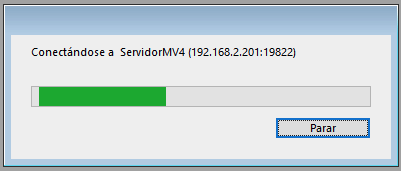
En esta ventana aparece la URL a la que se está intentando conectar, más allá de que haya usado cualquiera de las 4 opciones para elegir el servidor.
Si pasado cierto tiempo el cliente no logra conectarse al servidor, aparecerá el siguiente mensaje de error.
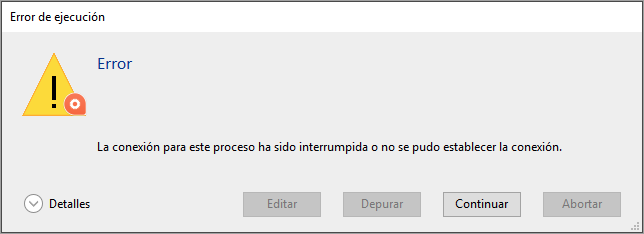
Las causas de este error pueden ser las siguientes:
1) Ingresó una URL en la primera pantalla y esa URL no es la correcta y no corresponde a ningún servidor activo accesible desde su computadora.
2) Eligió la opción Local cuando correspondía la Remota. O también viceversa en algunos casos de redes locales en las que no funciona el uso de la IP pública para entrar a la red local.
3) Su computadora no tiene o no le funciona bien el acceso a redes, o eligió acceso Remoto y no tiene Internet. Eso es fácil de verificar, si abre un navegador y no puede navegar, está claro que es ésa la causa.
4) Está usando Acceso Local y su servidor cambió de dirección de IP local. Esto no debería ocurrir porque nosotros siempre recomendamos que los servidores tengan IP local fija. Pero a veces los técnicos se nos adelantan, usan la opción por defecto de IP variable y cuando el servidor cambia de IP pasa eso, no se puede acceder.
5) Está usando Acceso Remoto y la red local de la oficina donde está el servidor cambió de IP público. Si no tiene un servicio de Internet con IP fijo y accede en forma remota usando la dirección IP pública, fallará en cuanto cambie. En estos casos se recomienda el uso de alguna herramienta tipo No-IP ó DynDns que le da un URL fijo (en este caso no es un número sino letras) y deberá usar ésta para acceder. En estos casos no debe usar la opción de ingresar el CUIT porque las opciones siempre van con los números de IP, no con URLs alfanuméricas.
6) Esta es la más frecuente: El servidor no funciona ó no tiene acceso a Internet.
Por lo tanto, cuando le ocurre este error de conexión, antes de llamar a Mil Veinticuatro S.A., verifique si no se trata de alguna de las primeras 3 opciones, para descartarlas.
Después, si está usando Acceso Local, probablemente tenga acceso a su servidor, o le pueda pedir a alguien de la Empresa que lo verifique. Posiblemente ó esté apagado, o el servidor del sistema no esté abierto, o esté colgado ó con algún mensaje de error en su pantalla. O también como posibilidades más remotas, el servidor podría no tener acceso a redes ó tener problemas de Firewall. En estos casos si puede enviarnos una foto de pantalla podremos orientarlo sobre si el problema está en el sistema ó en la computadora. Si tiene algún servicio técnico que lo asista, también lo puede llamar para involucrarlo en el tema si hiciera falta.
Esto mismo también vale si está usando Acceso Remoto porque trabaja desde su casa, pero el servidor está en las oficinas de su Empresa y puede recurrir a alguien que lo revise.
Finalmente, si el servidor es Remoto y está en nuestras oficinas, envíenos un mensaje diciendo que no puede entrar, con la foto del error de conexión y nosotros verificaremos el servidor a ver si el problema está de nuestro lado o no.
CONEXIÓN EXITOSA
Cuando la conexión ocurre, si se trata de un servidor remoto ó también en algunos casos en los que hubo actualizaciones del sistema, verá aparecer unas ventanas más grandes que indican el avance del proceso de conexión.
Finalmente aparecerá la ventana de selección de usuarios de su sistema.
Verifique que se trate del sistema y la empresa correcta. Si no fue así debería ir más adelante a la sección Cambio de Sistema a Conectar.
Una vez que logró ingresar al sistema que eligió, el cliente recordará la URL de acceso y la siguiente vez que lo abra automáticamente intentará conectarse de nuevo a la misma, no haciendo falta volver a ingresar CUIT / URL / Nombres ni elegir opciones Local / Remoto.
Si utiliza una Notebook con la que trabaja tanto Local como Remoto, en general la opción Remoto también funciona en la red local así que puede elegirla. Pero si esto no fuera así, debería tener duplicada la aplicación Cliente (la carpeta completa) para poder usar una para el acceso Local y otra para el acceso Remoto.
CAMBIO DE SISTEMA A CONECTAR
Si el sistema o la empresa a la que se conectó no son los correctos, la siguiente vez que lo abra volverá a acceder a la misma dado que el cliente recuerda la última conexión (y esto ocurre aunque no haya ingresado el usuario y la contraseña, dado que una vez que se llegó a esta pantalla la conexión ya fue exitosa).
Para evitar esto, o para acceder a un nuevo sistema/empresa si duplicó un cliente que ya había sido utilizado para acceder y recuerda esa conexión, lo que hay que hacer es abrir el cliente e inmediatamente presionar y mantener presionada la tecla Ctrl (tanto en Windows como en Mac). Al hacer esto, sin importar si la última conexión fue exitosa, aparecerá la ventana que pide el CUIT/URL/Empresa y le permitirá elegir nuevamente a qué servidor quiere conectarse.
RECONEXIÓN DESPUÉS DE UN ERROR
Cuando intentó conectarse a un sistema y tuvo un error de conexión, antes de volver a intentarlo debe seguir las recomendaciones que le dimos en la sección Proceso de Conexión - Error.
Si las siguió, o no las siguió y quiere intentarlo de nuevo hágalo. Cuando lo abra, en lugar de volver a intentar conectarse a la misma dirección que acaba de fallar, el cliente le mostrará la siguiente ventana.
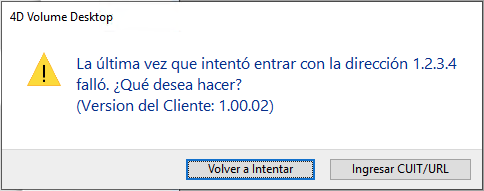
Si abrió un cliente por primera vez (o al menos eso es lo que usted cree) y la última vez que había sido usado falló, igual le aparecerá esa ventana.
Tiene dos opciones. La primera es volver a intentarlo. Si el problema que había se solucionó logrará conectarse. Pero si vuelve a fallar, antes de intentarlo por tercera vez recuerde si siguió las recomendaciones que le dimos. Porque si lo hizo y cree que el problema se solucionó, evidentemente no fue así.
La otra opción es pedir que le vuelva a pedir ingresar URL/CUIT/Empresa. Si su error fue haber escrito la URL equivocada, el servidor cambió de IP local ó usa acceso remoto y cambió el IP público esta opción es la adecuada.
No intente esta opción si no siguió nuestras recomendaciones y no sabe las causas por las que no se pudo conectar. Lo más probable es que si el problema no se resolvió vuelva a fallar.
Si después de abrir por segunda vez el cliente vuelve a fallar e intenta abrirlo por tercera vez (o cuarta, quinta, sexta, etc.) la ventana será un poco diferente, simplemente para recordarle que ya lo intentó más de una vez y si sigue fallando es hora de hacer algo al respecto, o seguir nuestras recomendaciones o mandarnos un mensaje avisando que no puede entrar y que ya lo intentó varias veces.
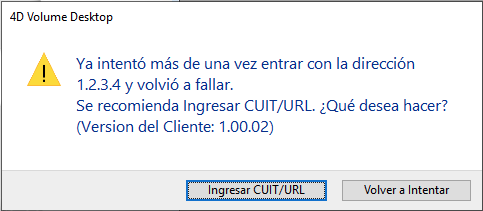
Note que tanto en esta como en la anterior ventana aparece la URL a la que había intentado conectarse y que falló. Es importante que nos mande la foto de esta pantalla porque ese dato nos puede servir para saber la causa de la falla.
Note también que mientras que en el primer reintento la opción por defecto es la de volver a intentar en los siguientes ya es pedir el CUIT/URL, porque si falló más de una vez lo más probable es que deba cambiar la dirección de acceso.
AUTOACTUALIZACIONES DEL CLIENTE
El cliente está diseñado para acceder a los servidores que corran en la misma versión del motor de base de datos (4D). Podrá saber la versión a partir del color del ícono del archivo .exe en Windows (y de su acceso directo) ó de la aplicación en Mac. La versión 18 es de color anaranjado, la 19 es de color azul y la 20 de color turquesa.
Si se conecta a un servidor de una versión diferente, le aparecerá el siguiente cartel:
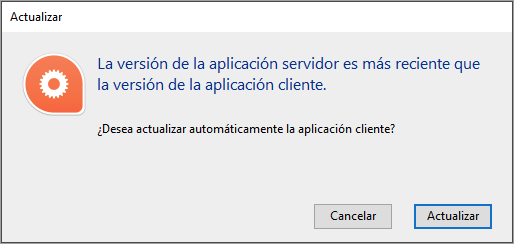
Ojo con esto, porque aunque el cartel diga "más reciente" eso no significa que sea así realmente. Si el servidor corre en versión 19 y usted abre un cliente versión 18 es correcto que diga "más reciente". Pero si usted abrió un cliente en versión 19 y el servidor está en versión 18 también dirá "más reciente" aunque esto no sea cierto.
Cuando ocurre esto es, o bien porque 1) entró al servidor equivocado, en cuyo caso debe cancelar inmediatamente, o porque 2) el servidor de su sistema fue actualizado y es hora de actualizar su cliente. Pero también puede ocurrir 3) si ya se descargó el cliente de una versión nueva y el servidor todavía no fue actualizado. Ojo porque es el último caso y en este caso NO DEBE CONECTARSE.
Cuando realmente se trata del caso 2) haga click en Actualizar, en los otros dos casos Cancele.
Si cancela verá otro cartel de error diciendo que las versiones de el servidor y el cliente son diferentes. Es lo que ocurrió realmente.
Si es el caso 1) deberá abrir el cliente usando Ctrl para que le vuelva a pedir URL ó CUIT y pueda elegir el sistema correcto. En realidad posiblemente le aparezca el cartel posterior al error de conexión y podrá elegir la opción de ingresar CUIT. En el caso 3) no toque más ese cliente hasta que le avisemos y abra el correcto, que todavía lo debe tener en su computadora.
En el caso 2) aparecerán más ventanas informando el estado de la actualización. En algún momento el cliente se cerrará y por ahí no ocurrirá nada. Pero no se desespere, es porque mientras ocurre la actualización no hay ningún cartel. Pasado un cierto tiempo el cliente nuevo abrirá. Si esto no ocurre, ahí deberá comunicarse con Mil Veinticuatro S.A. y pedir soporte.
Cuando el cliente nuevo abra, si todo funciona como debería, no tendrá que ingresar URL ó CUIT porque el cliente solo recordará la dirección del servidor y se conectará. Por supuesto que si tiene error seguirá los mismos pasos indicados antes. Pero también podría ocurrir que le pida URL ó CUIT, en este caso ingréselo, elija en la ventana el servidor correcto e ingrese. Atención acá, porque los servidores que aparecen en la ventana están filtrados por la versión de su cliente. Si no le aparece el correcto o le sale un mensaje de error diciendo que no hay ningún servidor con esos datos, también comuníquese con Mil Veinticuatro y describa el problema lo mejor que pueda.
Finalmente, una advertencia. Si, a pesar de nuestras recomendaciones, se dio el caso 3) y clickeó en Actualizar, lo que ocurrirá es que el cliente se "actualizará" y bajará a la versión anterior, la del servidor. En este caso, o bien deberá volver a instalarlo, o quizás mejor, espere a que le avisemos que el servidor ya se actualizó y vuelva a abrirlo. Volverá a ocurrir lo de la autoactualización pero ahora estaremos en el caso 2) y debería actualizarse bien.
SECCION AVANZADA
Esta sección le sirve para conocer algo más acerca del funcionamiento del cliente, que le permitirá manejar en forma más directa las opciones de acceso, repeticiones después de fallos, etc. No es estrictamente necesario que la lea, pero si le interesa podrá realizar algunas tareas sin necesidad de pedirnos soporte.
Lo que vamos a describir en esta sección es el contenido de la carpeta Database, que es lo que determina la conducta que tendrá el cliente al abrir.
Cuando se instala un cliente "limpio", lo único que encontrará en esa carpeta es un documento llamado ClienteMV4 Client.4DZ. Ese documento contiene la programación desarrollada por Mil Veinticuatro S.A. que le permite hacer todo lo que se describió más arriba en esta nota. También encontrará una carpeta llamada Resources que, en la versión actual, solo contiene un archivo de texto version.txt que tiene, como su nombre lo indica, el número de versión de la aplicación Cliente. Esto no tiene nada que ver ni con la versión del sistema (que solo aparece una vez que se conectó) ni tampoco con la version del motor de base de datos 4D (determinada por el color del archivo aplicación). No debe tocar ni el documento ni la carpeta, porque el cliente dejará de funcionar.
Una vez que utilizó ese cliente para conectarse a un servidor pueden aparecer, o no, los siguientes documentos:
serverURL.txt: Este documento contiene la URL de acceso al servidor. Es lo que permite que el cliente "recuerde" esa dirección y al abrir vuelva a conectarse a la misma sin pedírsela al usuario. Ojo, borrar este documento no necesariamente implica que la vez siguiente que abra el cliente le pida CUIT/URL de conexión. Tendrá que leer más adelante para entender porque esto ocurre. Si quiere que se la vuelva a pedir, abra apretando Ctrl.
server.4dlink: Es un documento de uso interno del cliente. No importa si lo borra o lo altera, se volverá a modificar la vez siguiente que el cliente se conecte a un servidor.
ident.txt: Este documento contiene un número que identifica a la empresa/sistema al que se conectó la última vez. Ante la inexistencia de serverURL.txt, si el cliente encuentra este archivo lo utilizará para conectarse a nuestros servidores y obtendrá de ahí el IP de conexión y se conectará automáticamente sin pedir URL ni CUIT. Pero ojo, si borra también este documento además de serverURL.txt tampoco logrará que el cliente le pida el CUIT/URL. Tendrá que seguir leyendo para entender por qué.
NoAbrio.txt: Este documento solamente aparece cuando el cliente la última vez que se abrió no se pudo conectar. Es la forma que tiene de saber que hubo un error y mostrarle al usuario el cartel correspondiente. Inclusive, el contenido de este documento determina si hubo más de una conexión errónea para que salga el segundo mensaje. Entonces, si no quiere que aparezca la ventana de reintento por error, simplemente bórrelo.
Finalmente, queda describir un documento más. Pero este documento no está dentro de la carpeta Database porque es un documento que se utiliza para todos los clientes que se instalen en la misma computadora.
Dentro de la carpeta Documentos (o Mis Documentos ó la que esté asignada a tal fin por su Sistema Operativo) encontrará un documento llamado clientes.json.
clientes.json: Es un documento único en su computadora, o en realidad en cada sesión de cliente de Escritorio Remoto si hay varios. Se encuentra en la carpeta Documentos y contiene información codificada de todos los clientes instalados en su computadora. Si conoce el formato de archivos .json podrá interpretar su contenido y hasta editarlo si tiene manejo de esa clase de documentos. Este documento se crea automáticamente por el primer cliente que se abre en su computadora (o sesión de usuario de escritorio remoto) y recuerda las URL de acceso de todos los clientes abiertos en ella. Está indexada por la ubicación en el disco de cada carpeta que contiene un Cliente y por cada una de ellas guarda la URL de acceso y también el identificador. El propósito de este documento es que al producirse una actualización, el contenido de la carpeta Database se borra completamente y por lo tanto se pierde la URL de acceso y también el identificador del servidor al que estaba accediendo ese cliente. Pero lo único que sí se mantiene es el nombre y ubicación de la carpeta que lo contiene (o en Mac de la aplicación paquete). Por lo tanto, si el cliente al abrirse por primera vez después de la actualización, encuentra ese documento y dentro del mismo encuentra la ubicación de la carpeta que lo contiene podrá obtener de ahí el identificador y la URL de acceso y conectarse directamente sin necesidad de volver a pedir la URL/CUIT al usuario.
Por supuesto si le cambia el nombre o mueve la carpeta a un directorio diferente (se recomienda tener todos los clientes en la carpeta Documentos al primer nivel), se perderá este dato y ante la inexistencia de los documentos identificadores al cliente no le quedará otra que pedir URL y CUIT.
Ahora podemos volver a donde antes dijimos que aún borrando serverURL.txt e ident.txt el cliente igual seguirá recordando el sistema al que accedió por última vez y volverá a entrar al mismo. Para asegurarse de que esto ocurra también hay que borrar el clientes.json ó editarlo y quitar la referencia al cliente que se desea "limipiar".
Repasemos al final el algoritmo que utiliza el cliente cuando se lo abre para determinar su conducta.
1) Si existe el documento NoAbrio.txt en la carpeta Database, se abrirá la ventana avisando que la última vez hubo error. Y si en su contenido está el texto "Mas de un intento" aparecerá la ventana de segundo o más intentos. Y acá no importa qué otros documentos haya ó si el cliente está registrado en clientes.json. La existencia del NoAbrio.txt prevalece sobre cualquier otra regla.
2) Si al abrir el cliente el usuario mantiene apretada la tecla Ctrl, se pedirá la URL/CUIT de acceso. Esto también sin importar la existencia de otros documentos o registro en clientes.json.
3) Si existe el documento serverURL.txt se conectará a la URL que figura en ese documento.
4) Si existe el documento ident.txt se consultará a nuestros servidores cual es la URL que corresponde a ese identificador y se conectará a la misma. Si se trata de un identificador inválido ó no hay conexión a Internet con nuestros servidores, se abrirá la ventana pidiendo URL/CUIT.
5) Si existe la ubicación y nombre de la carpeta contenedora (o paquete aplicación en la Mac) en el documento clientes.json se obtendrá de ahí la URL de conexión y se conectará a esa URL
6) Si no se da ninguna de las opciones anteriores, se pedirá la URL/CUIT.
[leer mas]